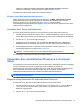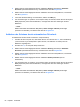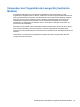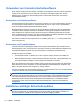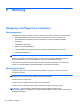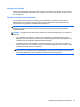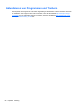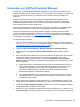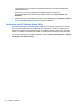HP Notebook Reference Guide
Verwenden von SoftPaq Download Manager
Mit dem Tool HP SoftPaq Download Manager (SDM) können Sie schnell auf Informationen über
SoftPaqs für HP Business-Computer zugreifen, ohne die SoftPaq-Nummer eingeben zu müssen. Mit
diesem Tool können Sie bequem nach SoftPaqs suchen und diese dann herunterladen und
entpacken.
SoftPaq Download Manager liest eine veröffentlichte Datenbankdatei mit Informationen über
SoftPaqs und Computermodelle und lädt die Datei von der HP FTP-Site herunter. Mit SoftPaq
Download Manager können Sie ein oder mehrere Computermodelle angeben, um festzustellen,
welche SoftPaqs zum Download verfügbar sind.
SoftPaq Download Manager durchsucht die HP FTP-Site nach Datenbank- und Software-Updates.
Wenn Updates verfügbar sind, werden diese heruntergeladen und automatisch installiert.
SoftPaq Download Manager ist auf der HP Website verfügbar. Um SoftPaqs herunterzuladen,
müssen Sie zunächst das Programm SoftPaq Download Manager herunterladen und installieren.
Besuchen Sie die HP Website unter
http://www.hp.com/go/sdm, und folgen Sie den Anleitungen zum
Herunterladen und Installieren von SoftPaq Download Manager.
So laden Sie SoftPaqs herunter:
1. Öffnen Sie Ihren Internetbrowser. Um Support in den USA zu erhalten, rufen Sie die Website
http://www.hp.com/go/contactHP auf. Um weltweiten Support zu erhalten, rufen Sie die Website
http://welcome.hp.com/country/us/en/wwcontact_us.html auf.
2. Wählen Sie Start > Alle Programme > HP Hilfe und Support > HP Software Setup.
3. Klicken Sie auf die Schaltfläche Check for Software Updates (Nach Software-Updates
suchen).
4. Wenn SoftPaq Download Manager zum ersten Mal geöffnet wird, werden Sie in einem Fenster
gefragt, ob nur Software für den Computer, den Sie gerade verwenden, oder für alle
unterstützten Modelle angezeigt werden soll. Wählen Sie Software für alle unterstützten
Modelle anzeigen. Wenn Sie HP SoftPaq Download Manager bereits verwendet haben, fahren
Sie mit Schritt 3 fort.
a. Wählen Sie im Fenster „Konfigurationsoptionen“ Filter für Ihr Betriebssystem und für die
entsprechende Sprache aus. Durch diese Filter können Sie die Anzahl der Optionen im
Teilfenster „Produktkatalog“ einschränken. Wenn beispielsweise nur Windows 7
Professional als Betriebssystem ausgewählt wird, wird im Produktkatalog nur das
Betriebssystem Windows 7 Professional angezeigt.
b. Um andere Betriebssysteme hinzuzufügen, ändern Sie die Filtereinstellungen im Fenster
„Konfigurationsoptionen“. Weitere Informationen finden Sie in der Hilfe zur HP SoftPaq
Download Manager Software.
5. Klicken Sie im linken Teilfenster auf das Pluszeichen (+), um die Modellliste zu erweitern, und
wählen Sie dann das Modell bzw. die Modelle der Produkte aus, die Sie aktualisieren möchten.
6. Klicken Sie auf Nach verfügbaren SoftPaqs suchen, um eine Liste der verfügbaren SoftPaqs
für den ausgewählten Computer herunterzuladen.
7. Wählen Sie von den verfügbaren SoftPaqs die gewünschten SoftPaqs aus, und klicken Sie auf
Nur herunterladen, wenn Sie viele SoftPaqs herunterladen möchten. Die Dauer des Download-
Verwenden von SoftPaq Download Manager 69